
使ってみたけどやめた人もいるとかいないとか、、、
トラックボールを買って後悔してやめたくない。

- トラックボールが使いにくいと感じるパターン
- トラックボールを使いこなすポイント
- おすすめのトラックボール

トラックボールを愛する私としては、トラックボールで後悔してやめてしまう人はできるだけ減らしたいです。
「この記事の結論」
作業の性質によってはトラックボールが向いてない作業もある。
トラックボールが使いにくいと感じる原因とその対策について徹底的に考えてみた。

【原因その①】慣れるまでに時間がかかる
「慣れるまでに時間がかかる」ため、「トラックボールが使いにくい」という感想を抱いてそのまま使うのをやめてしまったりします。
ポインタを動かすときには、マウスとは違って本体を動かすのではなく、指でボールを転がすことで動かします。

これまで腕全体でコントロールしていたものを急に指先での操作に切り替えるワケなので、動かす感覚が全く異なるのは無理もありません。
この「完全に感覚て操作に慣れるまでの間」はマウスよりも使いづらいと感じてしまうことが多いかもしれません。
【対策その①】とにかく慣れるまで使う
元も子もないアドバイスですが
「とにかく!とにかく慣れるまで使うこと」
これが、トラックボールを「使いにくい」と感じて、マウスに戻っていってしまわないための大事な心構えです。
パソコンを初めて使ったときからずーーーっっっとマウスを使っているのです、数週間使ってみてくらいで「マウスよりなんか使いづらいな」と判断してしまうのは早すぎではないでしょうか。

トラックボールに体の芯から慣れて自在に操るためには
- マウスのことは、本気で一旦忘れる
- マウスはどこか遠く、手の届かないところに置く(ポインタを動かす手段はトラックボールだけの状況を作る)
- 多少不便なことがあっても半年くらいはずーっとトラックボールを使い続ける
これくらいのことをやり続けて、ようやく体の感覚が慣れてきてマウスと同等のレベルで比較できるようになります。
このときに「マウスのほうが使いやすいなー」と感じる人は、マウスのほうが向いてるのかもしれません。

マウスを使うくらいならばタッチパッドを使います。
【原因その②】ダイナミックかつ繊細な動きは苦手
トラックボールはマウスに比べて絵を書いたりする繊細な作業や、ババっと瞬発的にカーソルを動かしたりするダイナミックな動きは不得意です。
絵を書いたりする場合は、実際にペンで絵を描く動きとリンクしたマウスのほうが直感的にしっくりきます。
瞬間的にポインタを動かす必要があるときは腕全体を動かしたほうがわかりやすいです。

これらの作業がメインの場合はトラックボールはあまり向かないので「使いにくい」と感じてしまうかもしれません。
【対策その②】すべてをトラックボール任せにしない
すべての操作をトラックボールで完結させようとしすぎないことも大事かもしれません。
例えばFPSゲームのように一瞬で大きく早く動かしたり、細かな図を描いたりと、トラックボールのボールを転がす感覚では何ともリンクしにくい操作の時にはマウスやトラックパッドを上手に使い分けるようにしましょう。
ボールを動かす指が酷使される
トラックボールの使い始めに多いですが、ボールを転がす指が酷使されて、疲れたり痛くなったりすることもあります。
元々、マウスでの操作が多くて腕や肩に負荷がかかっていた場合、その役割をすべてボールを転がす指が担当するワケなので、単純に指の負荷が増えるからです。

実際にトラックボールユーザーの中には指の不調を訴える人もそこそこいるみたいで、私は人差し指タイプのトラックボールをオススメしいています。
定期的なメンテナンスが必要。
トラックボールは、定期的にボールを掃除する必要があります。
ボールを掃除したりするのが面倒な人は、この手間をめんどくさく感じて「使いにくい」と判定してしまうかもしれません。
しかし、実際にはほとんどメンテナンスをすることなく使うことができます。
感覚的には年に2〜3回、ボールをカポッと取り外して、中のセンサーのところをテッシュと爪楊枝なんかで少しきれいにしてあげれば、十分です。

この作業もしたくない人にとっては多少ですが面倒なアイテムかもしれません。
持ち運ぶには少し重い
トラックボールはマウスと比べて大きくて重いものが多いので、頻繁に持ち運びする人にとっては「大きくて重くて扱いづらい、不便だ」 と感じることが多いかもしれません。

- 移動先→ノートパソコン本体のトラックパッド活用or小型マウスor小型トラックボール
- メインディスク→メインのトラックボール

トラックボールを使いこなすポイント
次にトラックボールを「使いにくい」と感じることなく、最大限にその威力を発揮して恩恵を受ける為のポイントを紹介していきます。- とにかく慣れるまで使う
- すべてをトラックボール任せにしない
- 持ち運ぶことは想定しない
- ポインタの移動速度を調節する
- 腕全体の体重をしっかりと預ける
- 多機能ボタンを有効活用する
- せっかくなら中玉〜大玉タイプを使う
マウスを使うくらいならばタッチパッドを使います。
すべてをトラックボール任せにしない
トラックボールには
持ち運ぶことは想定しない
ポインタの移動速度を調節する
ここから具体的なアドバイスですが、パソコン本体のポインタの移動速度を調節することです。
ずばり、マウスとトラックボールではポインタを動かす動きが全然違うからです。
おすすめの設定は
移動速度を最大にして少しの動きでもポインタが大きく動く設定です。
最初の方は少しボールを動かしただけで大きく動くので微調整に戸惑うかもしれませんが、指先はもともと細かい動きが得意なので、すぐに慣れます。
この設定の方が、指の動きをなにかと節約できるので指が疲れにくいです。

ポインタの移動速度を早くする設定はマウスユーザーにもおすすめの設定です。
腕全体の体重をしっかりと預ける
トラックボールを使う時に、腕全体の重さをトラックボールとデスクに載せることを忘れないでください。

せっかく腕を浮かせる必要のないトラックボールです、膝から先をデスクに載っけて腕の負担を軽減しないのはもったいないの極みです。
デスクの高さを調節してデスクを膝置きのようにすれば、トラックボール最大のメリットである
『指なら先だけ動かせば良い』
というメリットを実感でき、使いやすさを実感することができるでしょう。
多機能ボタンを有効活用する
トラックボールの良さを実感するには、多機能ボタンをフル活用することが大事です。
トラックボールを選ぶ際にはボタンが多く配置されているタイプを選んで、自分がよくキーボードで扱ってるボタンを割り当てましょう。
キーボードを触るためにわざわざ手を動かす必要がなくなりますので、よりトラックボールの良さを実感することができます!
せっかくなら中玉~大玉を
せっかくトラックボールを使うなら、ボールは少し大きめの中玉以上をチョイスするのが良いです。
ボールが大きい方がポインタを動かしやすいからです。
大きくポインタを動かす時でも、ボールが大きい方がガッーッっとポインタを遠くに一気に動かすことができます。
細かな微調整の時でも、弾が小さくて軽いと転がりすぎたり安定感が出ませんが、弾が大きいと安定感が増して、すこーしだけ球をなぞる感じで微調整ができるようになります。

せっかくトラックボールデビューを果たすなら、大きめの玉を選んでほしいです、、、、
使いやすさを実感できるおすすめのトラックボール
ここからは、使いやすさをじっかんするためのポイント
- 多機能ボタン
- 中玉以上
- 腕が置きやすい形状
というポイントからおすすめのトラックボールを3つ紹介していきます。
ELECOMの「DEFT PRO」
人差し指タイプトラックボールでオススメなのはエレコム製の「DEFT PRO」です。
DEFT PROの特徴はズバリ
- 大玉ボールで圧倒的なポインタ操作性
- 多機能ボタンが満載で自由にカスタム可能(8ボタン)
- 手がとっても載せやすい「ちょうどよい」大きさとフォルム
- コスパが良い


ロジクール 「MX ELGO」 【角度調整機能付きのエルゴノミクスデザイン】
肩や腕の負担を軽減してくれる点を重視すれば、ロジクール の「MX ELGO」がオススメです。 角度の調整ができるので、自然な角度で腕を置くことができます。 

多機能ボタンは多くはないですが、ブラウザの「戻る」「進む」ボタンがあるので、この2ボタンだけでも快適さは格段にアップします。
ELECOM M-DT1DRBK【コンパクトな人差し指タイプ】
DEFTPROよりも少し小柄な「M-DT1DRBK」もオススメです。 
- 人差し指タイプ
- 多機能ボタンが満載
- コンパクトなボディ
という点で、「DEFTPRO」とほぼ同等の機能を有しながらも、比較的安価でゲットできる「M-DT1DRBK」もおすすめできる一品です。 ボールサイズが「DEFTPRO」よりも少しだけ小さいですが
- 頻繁に持ち運びしたい
- 目立ちすぎない(黒玉なのでそんなに目立たない)
- 人差し指タイプをとりあえず使ってみたい
といった感じであれば「M-DT1DRBK」もオススメです。
まとめ
最後にまとめです。
- トラックボールマウスは使いにくいという噂はあるけど
- 手に馴染むまで使えば、もうマウスには戻ることはできない
- 結構いいやつからスタートすると、後悔することが減る




コメント